เกมมือถือ มาไกล มีวิดีโอเกมคุณภาพระดับคอนโซลมากมายบนอุปกรณ์พกพาและตอนนี้สตรีมเกมระยะไกลผ่านบริการต่างๆเช่น ปล. ตอนนี้, สตาเดีย และ Xcloud ถูกตั้งค่าเป็น กลายเป็นบริการทั่วไปบนอุปกรณ์เคลื่อนที่
แม้ว่าคุณจะสามารถใช้ระบบควบคุมแบบสัมผัสกับเกมและแอปเหล่านี้ได้อย่างแน่นอน แต่ก็ไม่มีสิ่งใดที่จะเอาชนะตัวควบคุมเกมที่มีอยู่จริงได้ ดังนั้นหากคุณต้องการใช้คอนโทรลเลอร์ PS4 ที่ยอดเยี่ยมกับอุปกรณ์ Android ของคุณโปรดอ่านสิ่งที่ต้องทำต่อไป

ความเข้ากันได้ของเกม
ต่างจาก iOS ไม่มีมาตรฐานคอนโทรลเลอร์สากลบน Android ซึ่งหมายความว่าแม้ว่าคุณจะสามารถเชื่อมต่อคอนโทรลเลอร์ใดก็ได้โดยใช้ USB หรือบลูทู ธ แต่ก็ขึ้นอยู่กับนักพัฒนาแอปที่จะรองรับคอนโทรลเลอร์ที่กำหนด
ซึ่งหมายความว่าบางเกมจะทำงานร่วมกับคอนโทรลเลอร์ที่เป็นกรรมสิทธิ์ของตัวควบคุมหนึ่งตัวไม่ใช่กับตัวควบคุมอื่น นอกจากนี้ยังหมายความว่าเพียงเพราะเกมที่กำหนดใช้งานได้เช่นคอนโทรลเลอร์ Xbox One ซึ่งจะทำงานร่วมกับคอนโทรลเลอร์ PS4 ได้ด้วย
ในทางปฏิบัติในทางปฏิบัตินักพัฒนามีโอกาสน้อยมากที่จะสนับสนุนคอนโทรลเลอร์หลักตัวหนึ่งไม่ใช่อีกตัวหนึ่ง อย่างไรก็ตามก่อนลงทุนในคอนโทรลเลอร์ตัวใดตัวหนึ่งให้ตรวจสอบเกมที่คุณต้องการเล่นมากที่สุดเพื่อความเข้ากันได้กับ DS4 โดยทั่วไปประเภทของคอนโทรลเลอร์ที่รองรับจะแสดงอยู่ในคำอธิบายแอปใน Google Play Store
หรือคุณสามารถไปที่หน้าแรกของเกมหรือส่งอีเมลไปยังผู้พัฒนาได้ตลอดเวลา โชคดีที่คุณสามารถ คืนเงิน เกมส่วนใหญ่ที่ซื้อใน Play Store ได้หากไม่เหมาะกับคุณ
In_content_1 all: [300x250] / dfp: [640x360 ]->Xbox Controller ดีกว่าหรือไม่
ดังที่เราได้กล่าวไว้ข้างต้นการรองรับคอนโทรลเลอร์จะแตกต่างกันไปในแต่ละแอป เนื่องจากความนิยมข้ามแพลตฟอร์มจึงทำให้คอนโทรลเลอร์ Xbox มีแนวโน้มที่จะรองรับเกม Android ได้

อย่างไรก็ตามสิ่งสำคัญมากที่จะต้องทราบว่าหากคุณต้องการใช้บริการ Xcloud ซึ่งสตรีมเกม Xbox ไปยังโทรศัพท์ของคุณคุณไม่จำเป็นต้องมีคอนโทรลเลอร์ Xbox Microsoft ได้ประกาศว่า 6ดังนั้นหากนั่นคือสิ่งที่คุณกังวลคุณสามารถวางความกลัวเหล่านั้นเพื่อพักผ่อนได้
พิจารณาขายึดคอนโทรลเลอร์
ต่างจากแท็บเล็ตซึ่งโดยปกติจะมีขาตั้งในตัวสมาร์ทโฟนต้องมีบางอย่าง การสนับสนุนหากคุณไม่ได้ถือครอง เมื่อคุณใช้คอนโทรลเลอร์สิ่งนี้จะเห็นได้ชัดเจนโดยเฉพาะ ที่แย่ไปกว่านั้นคือหน้าจอที่เล็กลงทำให้เล่นในระยะไกลได้ไม่สะดวก

ดังนั้นหากคุณกำลังวางแผน ในการใช้คอนโทรลเลอร์ PS4 กับโทรศัพท์ Android ให้พิจารณาเลือกตัวยึดคอนโทรลเลอร์ที่ดี นี่คืออุปกรณ์ที่มีตัวยึดสำหรับทั้งคอนโทรลเลอร์และโทรศัพท์ของคุณ ให้คุณเล่นได้อย่างสะดวกสบาย ทางออกที่ดีที่สุดต่อไปคือคอนโทรลเลอร์แยกหรือคอนโทรลเลอร์ที่เป็นกรรมสิทธิ์พร้อมขายึดในตัว แต่สิ่งเหล่านี้ไม่ค่อยดีเท่าที่จะใช้เป็นคอนโทรลเลอร์ Sony PS4 ที่เหมาะสม
วิธีเชื่อมต่อคอนโทรลเลอร์ PS4 กับ Android แบบไร้สาย
การเชื่อมต่อคอนโทรลเลอร์ PS4 กับอุปกรณ์ Android ของคุณจะทำงานได้ดีเหมือนกับที่เชื่อมต่อกับอุปกรณ์บลูทู ธ อื่น ๆ ส่วนเดียวที่ไม่ชัดเจนทั้งหมดคือวิธีทำให้คอนโทรลเลอร์ PS4 เข้าสู่โหมดจับคู่เพื่อเริ่มต้น มีวิธีการดังนี้:
1. บนคอนโทรลเลอร์ PS4 ให้กดปุ่ม PlayStation และปุ่ม Share ค้างไว้จนกระทั่ง Light Bar เริ่มกะพริบเป็นสีขาวในรูปแบบแฟลช
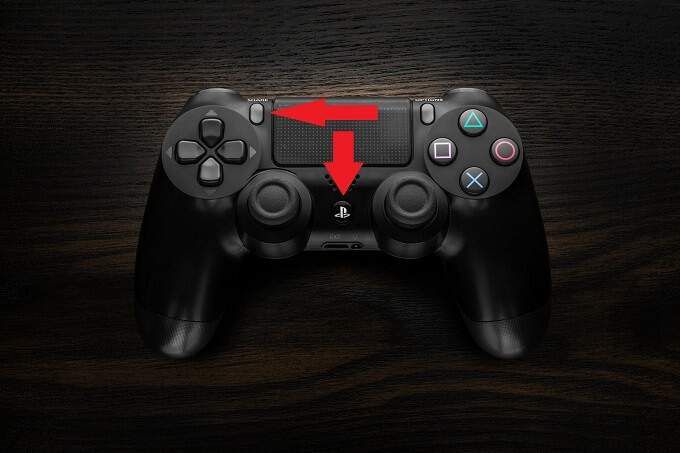
2. ไปที่เมนูบลูทู ธ ผ่านการตั้งค่าโทรศัพท์ของคุณคอนโทรลเลอร์ควรแสดงเป็นคอนโทรลเลอร์ไร้สาย (หรืออาจอยู่ภายใต้ชื่อของตัวเอง)
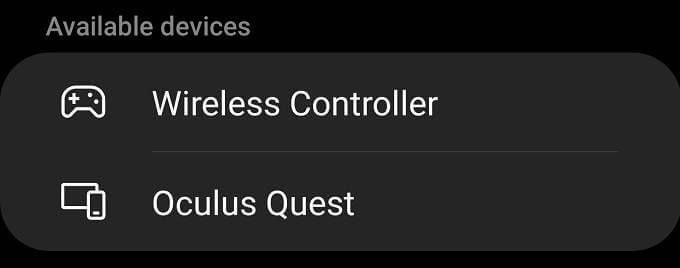
3. เลือกอุปกรณ์ที่มี และคอนโทรลเลอร์จะจับคู่กับโทรศัพท์ของคุณ คุณอาจต้องยืนยันการจับคู่หากถูกถาม
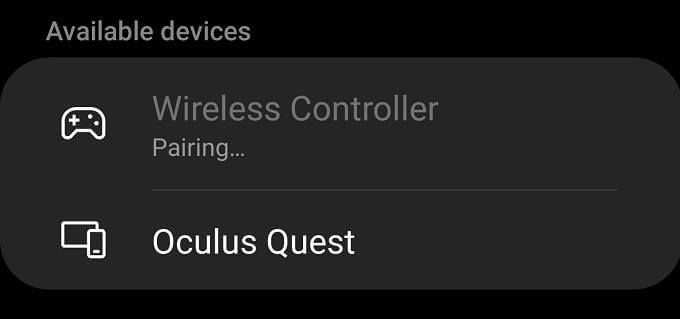
นั่นควรเป็นทั้งหมดที่คุณต้องการ ตัวควบคุมจะทำงานทันที ในความเป็นจริงคุณจะสังเกตเห็นว่าคุณสามารถควบคุม Android ได้ด้วยตัวควบคุม! ซึ่งหมายความว่ามากกว่าแค่เกมจะทำงาน คุณสามารถใช้คอนโทรลเลอร์ของคุณเป็นรีโมทสำหรับแอปพลิเคชันเช่น Powerpoint หรือควบคุมการเล่นวิดีโอในแอปมีเดีย ดังนั้นจึงมีเหตุผลมากกว่าที่จะเชื่อมต่อคอนโทรลเลอร์ PS4 ของคุณมากกว่าแค่เล่นเกม!
หากต้องการปิดคอนโทรลเลอร์เพียงแค่ตัดการเชื่อมต่อผ่านเมนูบลูทู ธ หรือกดปุ่ม Playstation กลมค้างไว้จนกว่าแถบไฟจะดับลง
วิธีเชื่อมต่อคอนโทรลเลอร์ PS4 กับ Android Wired
เพื่อให้การตั้งค่านี้ใช้งานได้คุณจะต้องมีบางสิ่ง ก่อนอื่นคุณต้องมีโทรศัพท์ Android ที่รองรับการเชื่อมต่อ OTG หรือ“ ในระหว่างเดินทาง ” โดยทั่วไปหมายความว่าโทรศัพท์สามารถทำหน้าที่เป็นโฮสต์ USB และมีอุปกรณ์เช่นแฟลชไดรฟ์หรือคีย์บอร์ดเชื่อมต่ออยู่
โทรศัพท์ Android เกือบทุกรุ่นจะรองรับการเชื่อมต่อ OTG แต่รุ่นล่างบางรุ่นอาจไม่รองรับ . ตรวจสอบคู่มือโทรศัพท์หรือหน้าผลิตภัณฑ์เพื่อดูการรองรับ OTG หรืออุปกรณ์เสริม OTG อย่างเป็นทางการ

การเชื่อมต่อ USB บนคอนโทรลเลอร์ PS4 ใช้ micro-USB สายไมโคร USB ทั่วไปจะมีขั้วต่อ USB Type-A ขนาดใหญ่ที่ปลายอีกด้านหนึ่ง วิธีแก้ปัญหาคือใช้อะแดปเตอร์ OTG ซึ่งจะแปลงการเชื่อมต่อ USB หลักของโทรศัพท์เป็นการเชื่อมต่อ USB Type-A ตัวเมีย โทรศัพท์ Android ในปัจจุบันจะใช้อะแดปเตอร์ USB-C OTG หรือ อะแดปเตอร์ micro USB OTG
สิ่งที่คุณต้องทำคือเสียบปลั๊ก สายไมโคร USB มาตรฐาน เข้ากับอะแดปเตอร์แล้วจึงต่ออะแดปเตอร์เข้ากับโทรศัพท์ของคุณ จากนั้นเชื่อมต่อปลายที่เหลือเข้ากับคอนโทรลเลอร์ของคุณ จากนั้นมันควรจะเริ่มทำงานทันที
Button Mashing on the Go
นักออกแบบเกมมือถือพยายามเลียนแบบความแม่นยำและความรู้สึกของตัวควบคุมเกมที่มีอยู่จริงบนหน้าจอสัมผัสมาหลายปีแล้ว ความจริงง่ายๆของเรื่องนี้คือหน้าจอสัมผัสจะไม่ให้การควบคุมในระดับเดียวกับเกมแพด มีเกมมากมายที่ยอดเยี่ยมบนหน้าจอสัมผัสเนื่องจากได้รับการออกแบบมาโดยรอบ แต่การพยายามทำให้เกมที่เทียบเท่ากับคอนโซลทำงานได้ดีบนแผ่นกระจกจะต้องล้มเหลว
ดังนั้นจึงเป็นเรื่องดีที่ตอนนี้นักพัฒนาเริ่มให้การสนับสนุนเกมแพดบ่อยขึ้นมาก เป็นเรื่องดีอย่างยิ่งที่พวกเขารองรับคอนโทรลเลอร์กระแสหลักเช่น DualShock 4 ซึ่งหมายความว่าหากคุณมีอยู่แล้วการยิงมันก็ไม่เป็นอันตราย!
อย่างไรก็ตามเคล็ดลับสุดท้ายหากคุณต้องการใช้คอนโทรลเลอร์ PS4 กับ PS4 อีกครั้งคุณจะต้องเชื่อมต่อกับคอนโซลของคุณผ่าน USB เพื่อจับคู่อีกครั้ง มันค่อนข้างยุ่งยาก แต่อย่างน้อยก็ทำได้ง่ายและรวดเร็ว